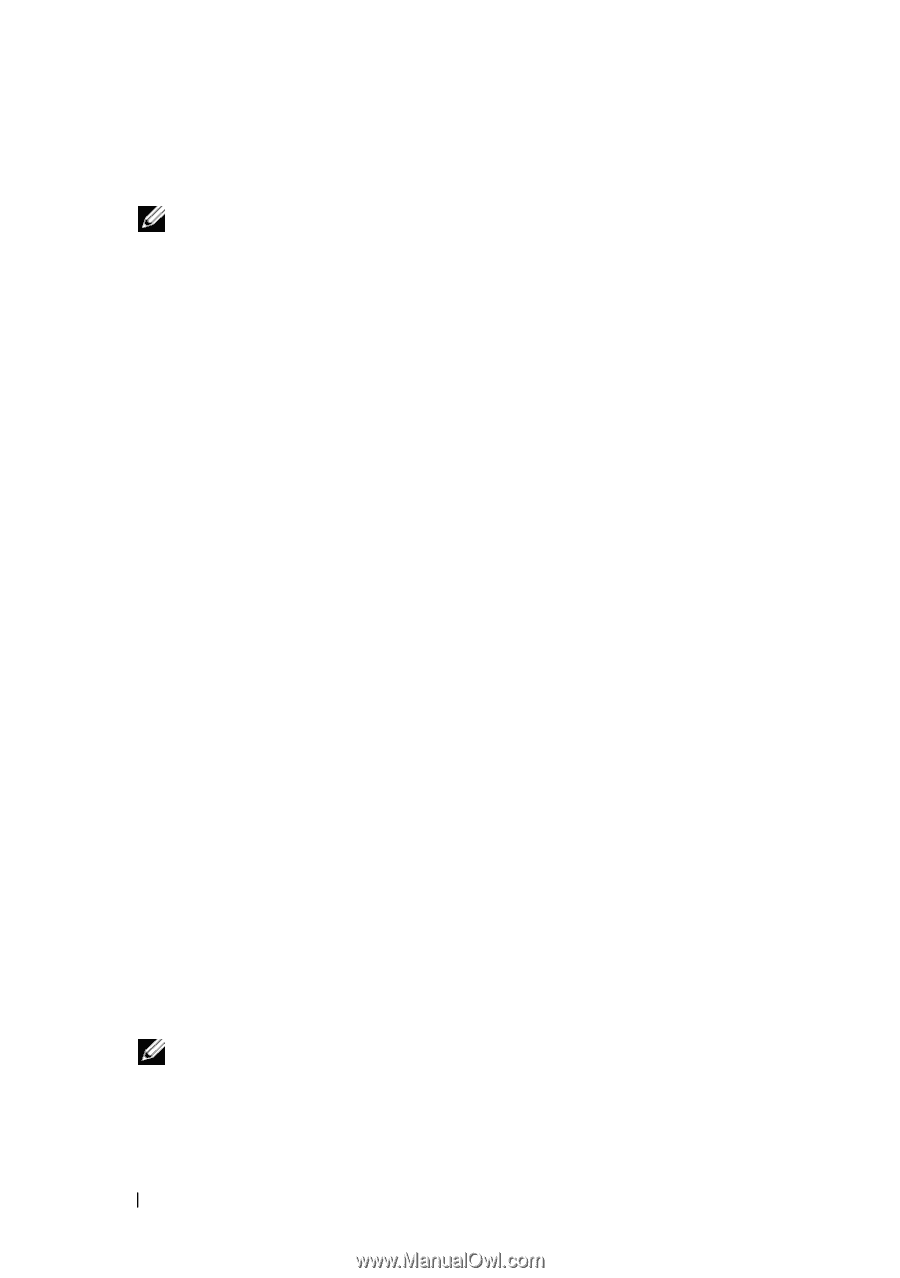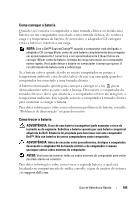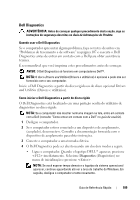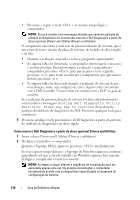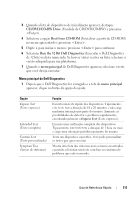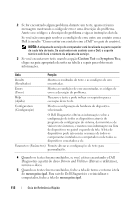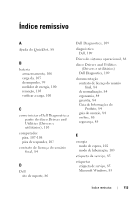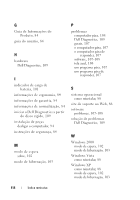Dell Latitude D530 Quick Reference Guide - Page 110
Booting Dell Diagnostic Utility, Partition. Press any key to continue
 |
View all Dell Latitude D530 manuals
Add to My Manuals
Save this manual to your list of manuals |
Page 110 highlights
• Pressione e segure a tecla e ao mesmo tempo ligue o computador. NOTA: Se você receber uma mensagem dizendo que nenhuma partição do utilitário de diagnóstico foi encontrada, execute o Dell Diagnostics a partir do disco opcional Drivers and Utilities (Drivers e utilitários). O computador executará a avaliação de pré-inicialização do sistema, que é uma série de testes iniciais da placa de sistema, do teclado, do disco rígido e da tela. • Durante a avaliação, responda a todas as perguntas apresentadas • Se alguma falha for detectada, o computador interromperá o processo e emitirá um bipe. Para interromper a avaliação e reinicializar o computador, pressione ; para passar para o teste seguinte, pressione ; para testar novamente o componente que apresentou defeito, pressione . • Se alguma falha for detectada durante a avaliação do sistema de préinicialização, anote o(s) código(s) de erro e depois entre em contato com a Dell (consulte "Como entrar em contato com a Dell" no guia do usuário). Se a avaliação de pré-inicialização do sistema for feita satisfatoriamente, você receberá a mensagem Booting Dell Diagnostic Utility Partition. Press any key to continue (Inicializando partição do utilitário de diagnóstico da Dell. Pressione qualquer tecla para continuar). 5 Pressione qualquer tecla para iniciar o Dell Diagnostics a partir da partição do utilitário de diagnóstico no disco rígido. Como iniciar o Dell Diagnostics a partir do disco opcional Drivers and Utilities 1 Insira o disco Drivers and Utilities (Drivers e utilitários). 2 Desligue e reinicialize o computador. Quando o logotipo DELL aparecer, pressione imediatamente. Se você esperar tempo demais e o logotipo do Windows aparecer, continue aguardando até que a área de trabalho do Windows apareça. Em seguida, desligue o computador e tente novamente. NOTA: As etapas a seguir alteram a seqüência de inicialização para ser executada apenas uma vez. Na próxima inicialização, o computador inicializará de acordo com os dispositivos especificados no programa de configuração do sistema. 110 Guia de Referência Rápida